Windows10系统之家 - 安全纯净无插件系统之家win10专业版下载安装
时间:2020-09-19 10:29:19 来源:Windows10之家 作者:huahua
使用win10操作系统电脑的时候,有些情况下会升级自己的系统版本。有的小伙伴就在将自己的电脑升级到win101909版本之后发现电脑总是自动关机并且会重启。那么对于这种问题小编觉得可能是win10版本1909关机自动重启怎么解决?这可能是系统的内存不足或者是兼容性的问题。可以尝试在控制面板中进行设置等等。具体操作步骤就来看下小编是怎么做的吧~
win10版本1909关机自动重启怎么解决
1.打开控制面板;
2.依次选取“硬件和声音”、“电源选项”;
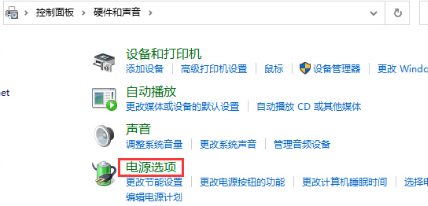
3.接着,点击已启用电源计划右侧的“更改计划设置”;
4.进入编辑计划设置页面后,选取“更改高级电源设置”;
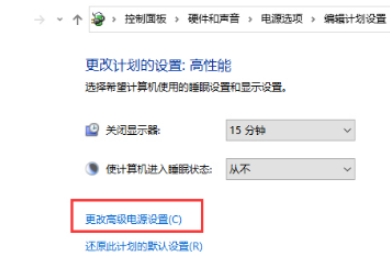
5.最后,将允许使用唤醒定时器设置为“禁用”即可。
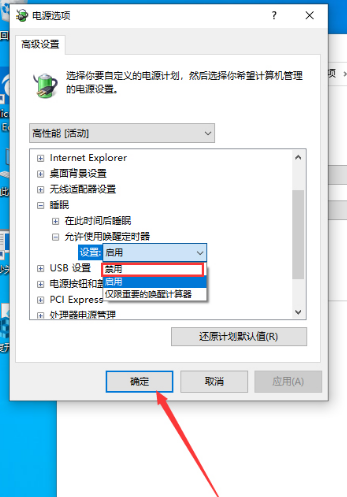
相关文章
热门教程
热门系统下载
热门资讯





























